Efnisyfirlit
Þegar unnið er með mikið magn af gögnum í Excel er mjög algengt að nota INDEX-MATCH aðgerðir til að fletta breytum undir mörgum viðmiðum fyrir summu eða önnur tengd forrit. Í þessari grein muntu kynnast því hvernig þú getur fellt SUM, SUMPRODUCT , SUMIF eða SUMIFS aðgerðir ásamt INDEX-MATCH formúlunni til að summa eða metið samantekt samkvæmt fjölmörgum forsendum í Excel.

Skjáskotið hér að ofan er yfirlit yfir greinina sem táknar gagnasafn & dæmi um hvernig þú getur metið summu í Excel við mismunandi aðstæður ásamt dálkum & raðir . Þú munt læra meira um gagnasafnið og allar viðeigandi aðgerðir í eftirfarandi aðferðum í þessari grein.
Hlaða niður æfingarvinnubók
Þú getur halað niður Excel vinnubókinni sem við' hef notað til að undirbúa þessa grein.
SUM með INDEX og MATCH
Inngangur að aðgerðunum: SUM, INDEX og MATCH með dæmum
Áður en farið er að því hvernig þessar þrjár aðgerðir virka saman skulum við kynna okkur þessar aðgerðir & vinnuferli þeirra eitt af öðru.
1. SUM
- Markmið:
Sammar saman allar tölur í hólfsviði.
- Formúlusetningafræði:
=SUM(tala1, [tala2],…)
- Dæmi:
Í gagnasafni okkar er listi yfir tölvutæki með
- Dæmi:
Við munum nota fyrri gagnasafn okkar hér til að halda flæðinu. Með SUMIF aðgerðinni finnum við heildarsölu í maí fyrir skjáborð eingöngu af öllum vörumerkjum. Þannig að formúlan okkar í Cell F18 verður:
=SUMIF(C5:C14,F17,H5:H14) Eftir að hafa ýtt á Enter færðu heildarsöluverð sem $71.810.

Notum SUMIF með INDEX & MATCH aðgerðir til að leggja saman undir mörgum forsendum ásamt dálkum & raðir. Gagnapakki okkar er nú aðeins breytt. Í dálki A eru 5 vörumerki nú til staðar með margvísleg útlit fyrir 2 tegundir tækja sinna. Söluverð í restinni af dálkunum er óbreytt.

Við munum komast að heildarsölu Lenovo tækja í júní.
📌 Skref:
➤ Í úttakinu Cell F18 verður tengd formúla:
=SUMIF(B5:B14,F17,INDEX(D5:I14,0,MATCH(F16,D4:I4,0))) ➤ Ýttu á Enter & þú færð heildarsöluverð fyrir Lenovo í júní í einu.

Og ef þú vilt skipta yfir í tækjaflokkinn, að því gefnu að þú viljir finna heildarsöluverðið fyrir skjáborðið þá verður Summusvið okkar C5:C14 & Summuskilyrði verða skjáborð núna. Svo, í því tilviki, verður formúlan:
=SUMIF(C5:C14,F17,INDEX(D5:I14,0,MATCH(F16,D4:I4,0))) 
Lesa meira: Excel INDEX MATCH með mörgum viðmiðum (4 viðeigandi dæmi)
Notkun SUMIFS með INDEX & MATCH aðgerðir í Excel
SUMIFS erundirflokkur SUMIF fallsins. Með því að nota SUMIFS aðgerðina og INDEX & MATCH aðgerðir inni, þú getur bætt við fleiri en 1 viðmiðun sem er ekki möguleg með SUMIF fallinu. Í SUMIFS aðgerðum þarftu að slá inn Summusvið fyrst, síðan verður viðmiðunarsvið , sem og sviðsviðmið, sett. Byggt á gagnasafni okkar, munum við komast að söluverði Acer skjáborðsins í maí. Meðfram röðunum bætum við tveimur mismunandi forsendum hér frá dálkum B & C .
📌 Skref:
➤ Tengda formúlan í Hólf F19 verður:
=SUMIFS(INDEX(D5:I14,0,MATCH(F16,D4:I4,0)),B5:B14,F17,C5:C14,F18) ➤ Ýttu á Enter & fallið mun skila sem $9.000.00.

Lokorð
Ég vona að allar þessar aðferðir sem nefndar eru hér að ofan muni nú hvetja þig til að notaðu þau í venjulegum Excel húsverkum þínum. Ef þú hefur einhverjar spurningar eða athugasemdir, vinsamlegast láttu mig vita í gegnum verðmætar athugasemdir þínar. Eða þú getur litið á aðra áhugaverða & amp okkar; fróðlegar greinar á þessari vefsíðu.
mismunandi vörumerki eru til staðar ásamt 6 mánaða söluverði fyrir tölvuverslun. 
Við viljum vita heildarsöluverð skjáborða allra vörumerkja eingöngu fyrir janúar.
📌 Skref:
➤ Í klefi F18 verðum við að slá inn:
=SUM((C5:C14=F16)*D5:D14) ➤ Ýttu á Enter & þú munt sjá heildarsöluverð allra skjáborða fyrir janúar í einu.

Í SUM aðgerðinni er aðeins eitt fylki. Hér þýðir C5:C14=F16 að við séum að gefa aðgerðinni fyrirmæli um að passa við viðmið frá Cell F16 á sviði frumna C5:C14 . Með því að bæta við öðru sviði frumna D5:D14 með stjörnu(*) á undan, erum við að segja fallinu að leggja saman öll gildin frá því sviði samkvæmt tilteknum viðmiðum.
2. INDEX
- Markmið:
Skilar tilvísunargildi reitsins á skurðpunkti tiltekins röð og dálkur, á tilteknu bili.
- Formúlusetningafræði:
=INDEX (array, row_num, [column_num])
eða,
=INDEX( tilvísun, röð_númer, [dálknúmer], [svæðisnúmer])
- Dæmi:
Að því gefnu að við viljum vita gildið á mótum 3. röð & amp; 4. dálkur úr röð söluverðs úr töflunni.
📌 Skref:
➤ Í Cell F19 , gerð:
=INDEX(D5:I14,3,4) ➤Ýttu á Enter & þú munt fá niðurstöðuna.
Þar sem 4. dálkurinn í fylkinu táknar söluverð allra tækja fyrir apríl & 3. röðin táknar Lenovo Desktop-flokkinn, þannig að á gatnamótum þeirra í fylkinu munum við finna söluverð Lenovo Desktop í apríl.
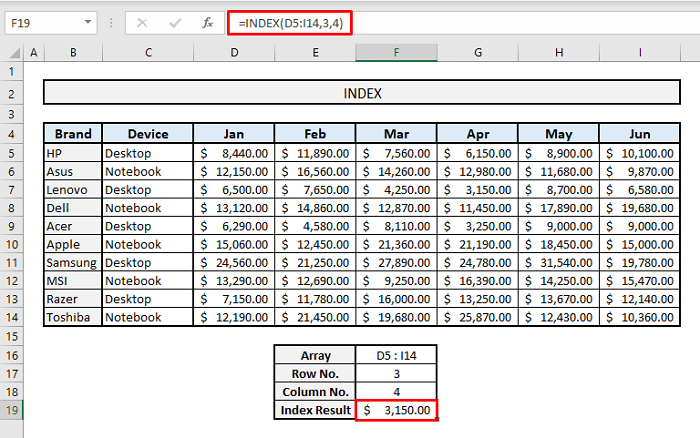
Lesa meira : Hvernig á að nota INDEX fall í Excel (8 dæmi)
3. MATCH
- Markmið:
Skýrar hlutfallslegri stöðu hlutar í fylki sem passar við tiltekið gildi í tiltekinni röð.
- Formúlusetningafræði:
=MATCH(lookup_value, leit_fylki, [samsvörunargerð])
- Dæmi:
Fyrst og fremst ætlum við að vita staðsetningu júní mánaðar frá mánaðarhausum.
📌 Skref:
➤ Í Hólf F17 mun formúlan okkar be:
=MATCH(F16,D4:I4,0) ➤ Ýttu á Enter & þú munt komast að því að dálkstaða júnímánaðar er 6 í mánaðarhausunum.
Breyttu nafni mánaðarins í Hólf F17 & þú munt sjá tengda dálkstöðu annars mánaðar sem valinn er.

Og ef við viljum vita röðina á vörumerkinu Dell út frá nöfnum vörumerkjanna í Dálkur B , þá verður formúlan í Hólf F20 :
=MATCH(F19,B5:B14,0) Hér, B5:B14 er svið frumna þar sem leitað verður að nafni vörumerkisins. Ef þúbreyttu vöruheitinu í Hólf F19 , þá færðu tengda línustöðu þess vörumerkis úr völdum hólfum.

Notkun INDEX og MATCH aðgerða saman í Excel
Nú munum við vita hvernig á að nota INDEX & MATCH virkar saman sem fall og hvað nákvæmlega þetta sameinaða fall skilar sem úttak. Þessi sameinaða INDEX-MATCH aðgerð er áhrifarík til að finna ákveðin gögn úr stóru fylki. MATCH aðgerðin hér leitar að röðinni & dálk stöður inntak gildi & amp; INDEX aðgerðin mun einfaldlega skila úttakinu frá gatnamótum þeirrar röðar & dálkastöður.
Nú, byggt á gagnasafni okkar, viljum við vita heildarsöluverð Lenovo vörumerkisins í júní.
📌 Skref:
➤ Í Cell E19 , sláðu inn:
=INDEX(D5:I14,MATCH(E17,B5:B14,0),MATCH(E16,D4:I4,0)) ➤ Ýttu á Enter & ; þú munt finna niðurstöðuna samstundis.
Ef þú breytir mánuðinum & heiti tækis í E16 & E17 í sömu röð muntu fá tengda niðurstöðu í E19 í einu.

Lesa meira: Hvernig á að velja ákveðin gögn í Excel (6 aðferðir)
Hreiður INDEX og MATCH aðgerðir inni í SUM fallinu
Hér er kjarnahluti greinarinnar byggður um notkun SUM eða SUMPRODUCT, INDEX & MATCH virkar saman. Við getum fundið úttaksgögnin undir 10 mismunandi forsendum með því að nota þetta samsetta fall.Hér verður SUMMA aðgerðin notuð fyrir öll skilyrði okkar en þú getur líka skipt henni út fyrir aðgerðina SUMMA & niðurstöðurnar verða óbreyttar.
Viðmið 1: Að finna úttak byggt á 1 röð & 1 dálkur með SUM, INDEX og MATCH aðgerðum saman
Byggt á 1. viðmiðun okkar viljum við vita heildarsöluverð Acer vörumerkisins í apríl.
📌 Skref:
➤ Í Cell F20 verður formúlan:
=SUM(INDEX(D5:I14,MATCH(F18,B5:B14,0),MATCH(F19,D4:I4,0))) ➤ Ýttu á Enter & skilagildið verður $ 3.250,00.

Lesa meira: Excel vísitalan Passar ein/mörg viðmið við ein/margar niðurstöður
Forsendur 2: Útdráttur gagna byggður á 1 línu & 2 dálkar með SUM, INDEX og MATCH aðgerðum saman
Nú viljum við vita heildarsöluverð HP tækja í febrúarmánuði og júnímánuði.
📌 Skref:
➤ Í Cell F21 verðum við að slá inn:
=SUM(INDEX(D5:I14,MATCH(F18,B5:B14,0),MATCH({"Feb","Jun"},D4:I4,0))) ➤ Eftir að hafa ýtt á Enter muntu finna gildið sem myndast sem $21.990.00.

Hér, í seinni MATCH virka, við erum að skilgreina mánuðina innan krullaðra sviga. Það mun skila dálkastöðu beggja mánaðanna. INDEX aðgerðin leitar síðan að söluverði byggt á skurðpunktum raða & dálkar og að lokum SUM aðgerðin mun leggja þá saman.
Forsendur 3: Ákvörðun gildaByggt á 1 Row & amp; Allir dálkar með SUM, INDEX og MATCH aðgerðum saman
Í þessum hluta munum við fást við alla dálka með 1 fastri röð. Þannig að við getum fundið heildarsöluverð Lenovo tækja í öllum mánuðum samkvæmt viðmiðunum okkar hér.
📌 Skref:
➤ Í Hólf F20 , sláðu inn:
=SUM(INDEX(D5:I14,MATCH(F18,B5:B14,0),0)) ➤ Ýttu á Enter & þú munt finna heildarsöluverð sem $36.830.00.
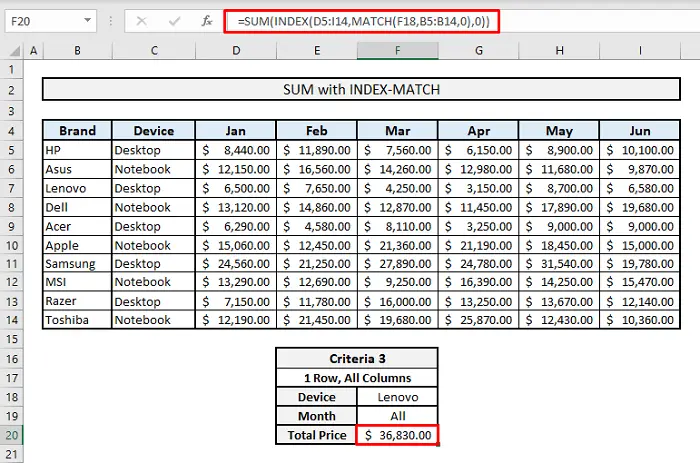
Í þessari aðgerð, til að bæta við viðmiðum fyrir alla mánuði eða alla dálka, verðum við að slá inn 0 sem rök- column_pos inni í MATCH fallinu.
Lesa meira: Excel INDEX MATCH til að skila mörgum gildum í einni klefi
Viðmið 4: Summa reiknuð út frá 2 línum & 1 dálkur með SUM, INDEX og MATCH aðgerðum saman
Í þessum hluta undir 2 raðir & 1 dálk viðmið, munum við komast að heildarsöluverði HP & Lenovo tæki í júní.
📌 Skref:
➤ Í Cell F21 mun formúlan vera undir tilgreindum skilyrði:
=SUM(INDEX(D5:I14,MATCH({"HP","Lenovo"},B5:B14,0),MATCH(F20,D4:I4,0))) ➤ Eftir að hafa ýtt á Enter finnum við skilagildið sem $16.680.

Hér inni í fyrstu MATCH aðgerðinni verðum við að setja inn HP & Lenovo inni í fylki með því að umlykja þær með hrokknum axlaböndum.
Lesa meira: Index Match Sum Multiple Rows in Excel (3 Ways)
Viðmið 5: Mat Summa Byggt á 2 línum & amp; 2 dálkarmeð SUM, INDEX og MATCH aðgerðum saman
Nú munum við íhuga 2 raðir & 2 dálkar til að draga út heildarsöluverð HP & Lenovo tæki í tvo tiltekna mánuði - apríl og amp; júní.
📌 Skref:
➤ Sláðu inn Hólf F22 :
=SUM(INDEX(D5:I14,MATCH({"HP","Lenovo"},B5:B14,0),MATCH(F20,D4:I4,0)))+SUM(INDEX(D5:I14,MATCH({"HP","Lenovo"},B5:B14,0),MATCH(F21,D4:I4,0))) ➤ Ýttu á Enter & þú munt sjá úttakið sem $25.980.00.

Það sem við erum að gera hér er að fella inn tvær SUM aðgerðir með því að bæta við Plus( +) á milli þeirra í tvo mismunandi mánuði.
Svipaðar lestur
- INDEX MATCH yfir mörg blöð í Excel (með vali)
- Hvernig á að passa margar viðmiðanir frá mismunandi fylkjum í Excel
- Vísitölusamsvörun við margar samsvörun í Excel (5 aðferðir)
- Hvernig á að nota INDEX & MATCH vinnublaðsaðgerðir í Excel VBA
- INDEX MATCH Margfeldi viðmiðanir með jokertáknum í Excel (heill leiðbeiningar)
Forsendur 6: Að finna út Niðurstaða Byggt á 2 línum & amp; Allir dálkar með SUM, INDEX og MATCH aðgerðum saman
Í þessum hluta skulum við fást við 2 raðir & allir dálkar. Þannig að við munum komast að heildarsöluverði fyrir HP & Lenovo tæki í alla mánuði.
📌 Skref:
➤ Formúlan okkar verður í Cell F21:
=SUM(INDEX(D5:I14,MATCH(F18,B5:B14,0),0))+SUM(INDEX(D5:I14,MATCH(F19,B5:B14,0),0)) ➤ Ýttu á Enter & við finnum útkomið gildi sem $89.870.
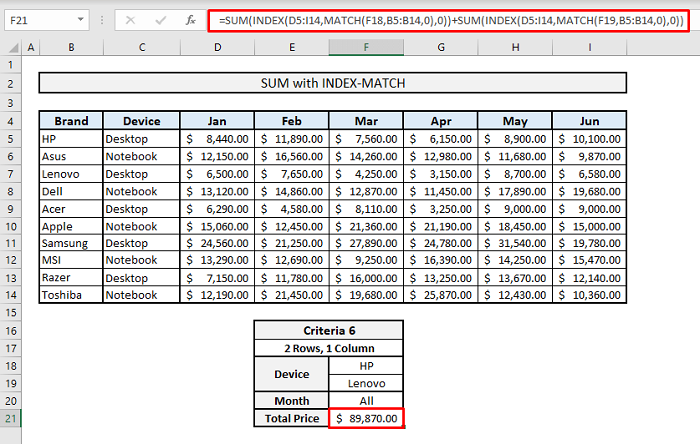
Forsendur 7: Ákvörðun úttaks byggt á öllumRaðir & amp; 1 dálkur með SUM, INDEX og MATCH aðgerðum saman
Samkvæmt þessari viðmiðun getum við nú dregið út heildarsöluverð allra tækja í einum mánuði (mars).
📌 Skref:
➤ Settu formúluna inn í Cell F20 :
=SUM(INDEX(D5:I14,0,MATCH(F19,D4:I4,0))) ➤ Ýttu á Enter & þú ert búinn. Skilagildið verður $ 141.230,00.

Forsendur 8: Útdráttur gilda byggt á öllum línum & 2 dálkar með SUM, INDEX og MATCH aðgerðum saman
Í þessum hluta munum við ákvarða heildarsöluverð allra tækja í tvo mánuði - febrúar & júní.
📌 Skref:
➤ Í Hólf F21 verðum við að slá inn:
=SUM(INDEX(D5:I14,0,MATCH(F19,D4:I4,0)))+SUM(INDEX(D5:I14,0,MATCH(F20,D4:I4,0))) ➤ Eftir að hafa ýtt á Enter mun heildarsöluverð birtast sem $263.140.00.
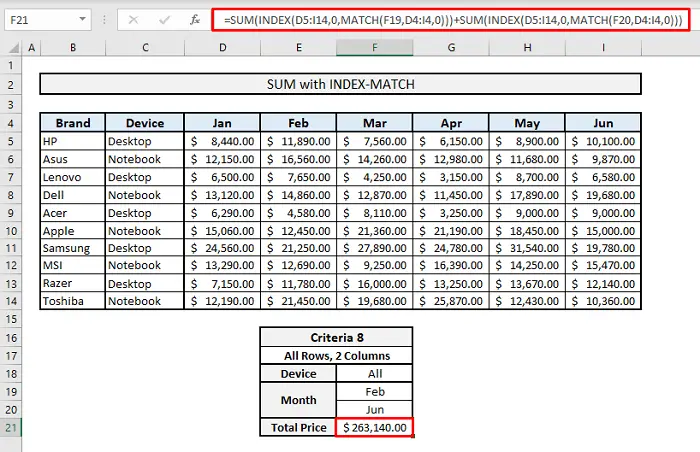
Forsendur 9: Að finna niðurstöðu byggt á öllum línum & Allir dálkar með SUM, INDEX og MATCH aðgerðum saman
Við munum nú finna út heildarsöluverð allra tækja fyrir alla mánuði í töflunni.
📌 Skref:
➤ Í Cell F20 þarftu að slá inn:
=SUM(INDEX(D5:I14,0,0)) ➤ Ýttu á Enter & þú færð gildið sem myndast sem $808.090.00.

Þú þarft ekki að nota MATCH aðgerðir hér þar sem við erum að skilgreina alla dálka & ; röð raða með því að slá inn 0 í VIÐSLUTANUM fallinu.
Forsendur 10: Reikna summan út frá mismunandi pörum með SUM, INDEX ogMATCH virkar saman
Í lokaviðmiðinu okkar munum við komast að heildarsöluverði HP tækja fyrir apríl ásamt Lenovo tækjum fyrir júní saman.
📌 Skref:
➤ Undir þessari viðmiðun verður formúlan okkar í Cell F22 :
=SUM(INDEX(D5:I14,MATCH({"HP","Lenovo"},B5:B14,0),MATCH({"Apr","Jun"},D4:I4,0))) ➤ Ýttu nú á Enter & þú munt sjá útkomuna sem $ 12.730.00.
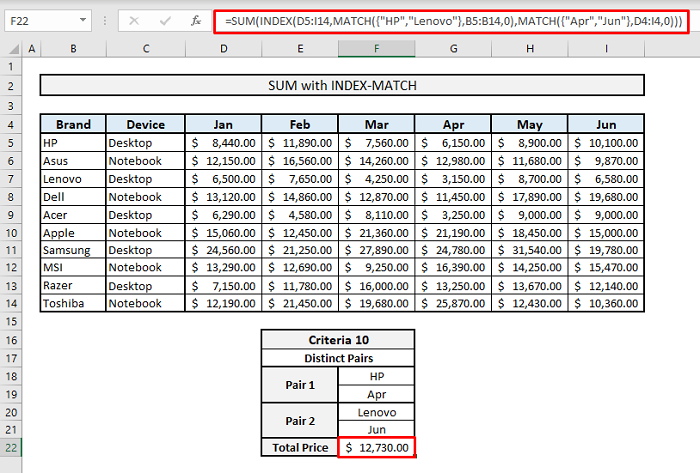
Á meðan við bætum mismunandi pörum við í þessari sameinuðu aðgerð verðum við að setja tækið inn & mánaða nöfn innan tveggja fylki byggt á rökum fyrir röð & amp; dálk stöður og tækið & amp; Mánaðarnöfnum úr pörunum verður að halda í samsvarandi röð.
Lesa meira: INDEX MATCH with Multiple Criteria in a Different Sheet (2 Ways)
Notkun SUMIF með INDEX-MATCH aðgerðum til að leggja saman undir mörgum skilyrðum
Áður en farið er að nota aðra sameinaða formúlu skulum við kynnast SUMIF virka núna.
- Formúlumarkmið:
Bæta við hólfum sem tilgreindar eru með tilteknum skilyrðum eða viðmiðum.
- Formúlusetningafræði:
=SUMIF(svið, viðmið, [summasvið])
- Rök:
svið- Frumasvið þar sem viðmiðin liggja.
viðmið- Valin viðmið fyrir bilið.
sum_range- Svið frumna sem talið er að sé tekið saman.

